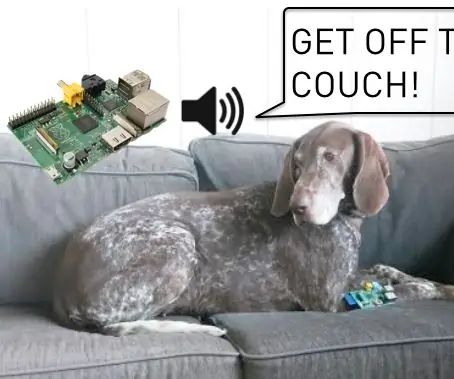
สารบัญ:
- ขั้นตอนที่ 1: ติดตั้ง Reactive Blocks
- ขั้นตอนที่ 2: ดาวน์โหลด Couch Monitor จากห้องสมุด
- ขั้นตอนที่ 3: ทำความเข้าใจระบบ
- ขั้นตอนที่ 4: สร้างรหัสปฏิบัติการ
- ขั้นตอนที่ 5: ส่งออกเป็น Runnable JAR
- ขั้นตอนที่ 6: เตรียม Raspberry Pi. ของคุณ
- ขั้นตอนที่ 7: เรียกใช้แอปพลิเคชันบน Raspberry Pi. ของคุณ
- ขั้นตอนที่ 8: ขยายการสมัครของคุณ
- ผู้เขียน John Day [email protected].
- Public 2024-01-30 13:05.
- แก้ไขล่าสุด 2025-01-23 15:12.
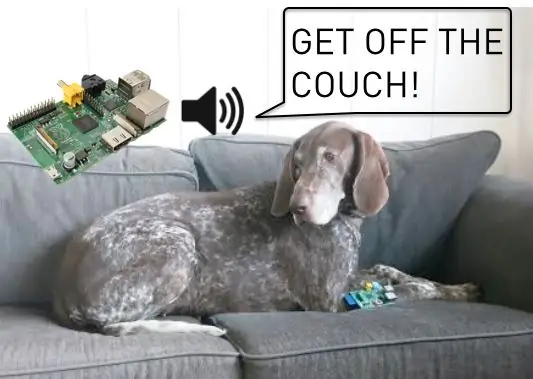
บันทึก! Reactive Blocks ไม่มีให้บริการอีกต่อไป ดังนั้นคุณจึงไม่สามารถทำตามคำแนะนำนี้ได้
ด้วยเซ็นเซอร์ความดัน ไฟ LED และลำโพง คุณสามารถเปลี่ยน Pi ของคุณให้กลายเป็นครูฝึกสุนัขล่องหนที่จะฝึกสุนัขของคุณให้ลุกจากโซฟา เมื่อสุนัขนั่งบนโซฟา ไฟ LED จะกะพริบและสุนัขจะได้รับคำสั่ง "ลุกจากโซฟา" เมื่อสุนัขลุกจากโซฟา มันจะได้ยินคำสั่ง “สุนัขที่ดี” แอปพลิเคชั่นนี้ถูกนำเสนอในบล็อก Bitreactive
ขั้นตอนที่ 1: ติดตั้ง Reactive Blocks
ติดตั้ง Reactive Blocks จาก www.bitreactive.com
ขั้นตอนที่ 2: ดาวน์โหลด Couch Monitor จากห้องสมุด
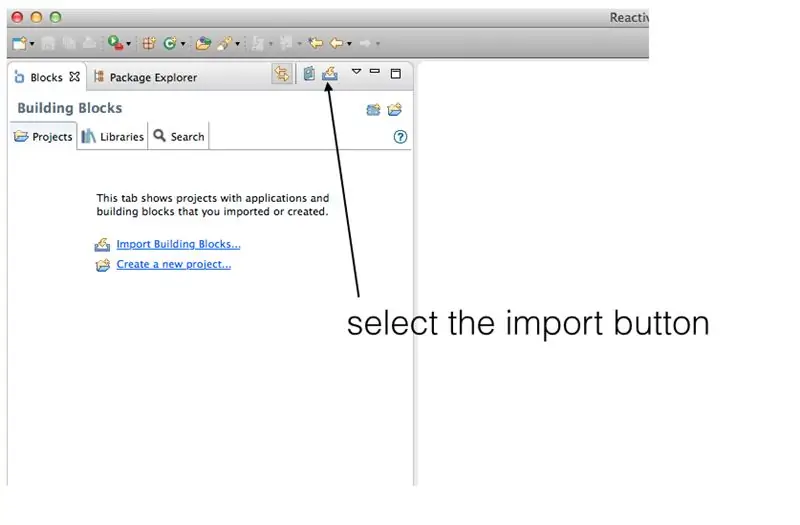
ในเอดิเตอร์ Eclipse ทางด้านซ้าย มีมุมมองที่แตกต่างกันสองมุมมอง: มุมมอง Blocks และมุมมอง Package Explorer ตรวจสอบให้แน่ใจว่าคุณอยู่ในมุมมองบล็อกและเลือกปุ่มนำเข้า
เลือกการตรวจสอบโซฟาด้วย Raspberry Pi ภายใต้บทช่วยสอน
ณ จุดนี้คุณจะถูกขอให้ลงทะเบียน สิ่งนี้จะทำให้คุณเข้าถึงบทช่วยสอน ระบบที่ปรับเปลี่ยนได้ และไลบรารีได้ทันที
ขั้นตอนที่ 3: ทำความเข้าใจระบบ
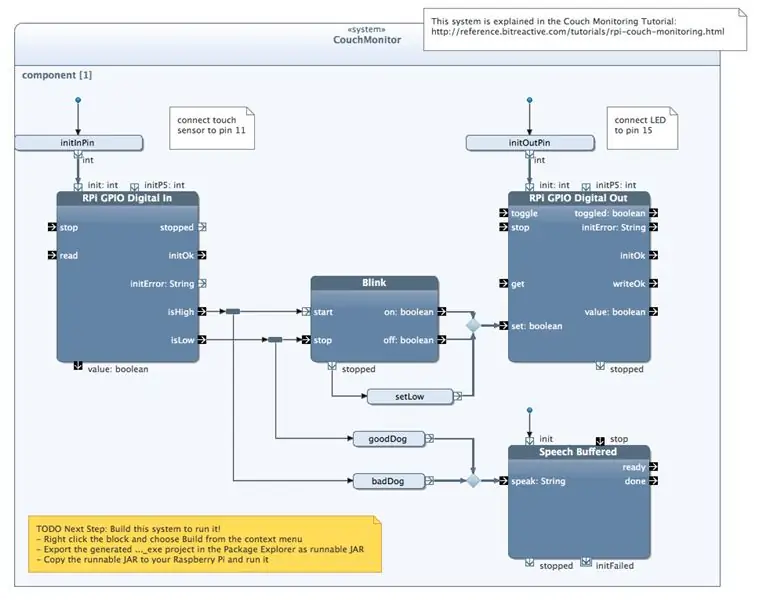
ระบบประกอบด้วยหน่วยการสร้างที่นำกลับมาใช้ใหม่ได้ 4 ชิ้น กล่องสีฟ้าอ่อนคือโค้ด Java หากคุณคลิกที่รหัส Java จะเปิดขึ้นในหน้าต่างใหม่ ดูว่าคุณเข้าใจวิธีการทำงานของระบบหรือไม่
ขั้นตอนที่ 4: สร้างรหัสปฏิบัติการ
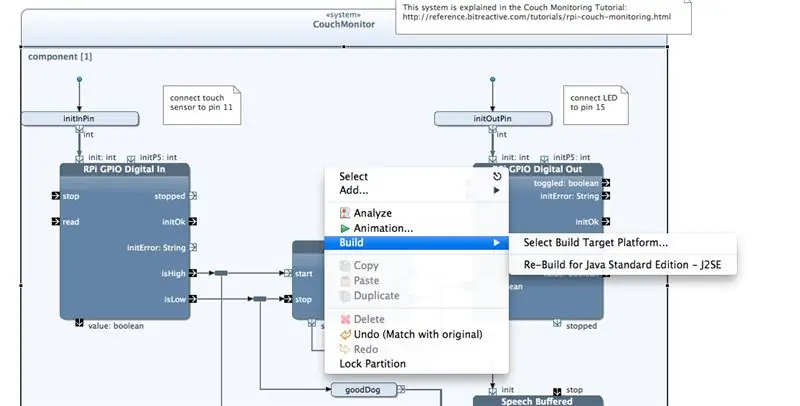
คลิกขวาและเลือกสร้างจากเมนูบริบท เลือก Java SE
ขั้นตอนที่ 5: ส่งออกเป็น Runnable JAR
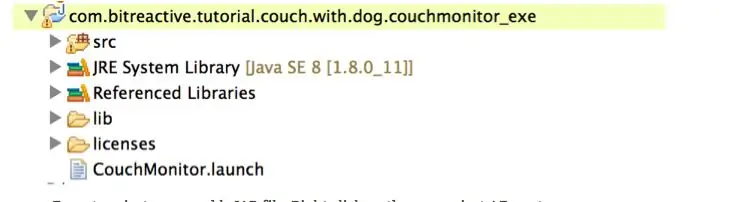
หลังจากสร้างโค้ดแล้ว มุมมอง package explorer จะเปิดขึ้นพร้อมกับโปรเจ็กต์ใหม่ที่ทำเครื่องหมายเป็นสีเหลือง ควรมีลักษณะดังนี้ (อาจมีชื่อโครงการต่างกัน)
คลิกขวาที่โปรเจ็กต์ exe / ส่งออก และเลือกการกำหนดค่า CouchMonitor Luanch เลือกชื่อสำหรับ JAR ที่รันได้ เช่น CouchMonitor.jar
ขั้นตอนที่ 6: เตรียม Raspberry Pi. ของคุณ

หากคุณยังใหม่กับ Raspberry Pi คุณต้องตั้งค่าก่อน:
- เตรียมการ์ด SD (เราได้ทดสอบโดยใช้ NOOBS) ใส่การ์ด SD ลงใน Raspberry Pi
- เชื่อมต่อลำโพงเชื่อมต่อเครือข่ายเชื่อมต่อเซ็นเซอร์ (ข้อมูลไปยัง GPIO0 ซึ่งเป็นพินหมายเลข 11)
- เชื่อมต่อ LED (กับ GPIO3 ซึ่งเป็นพินหมายเลข 15) เริ่ม Raspberry Pi โดยเชื่อมต่อ mircro USB สำหรับแหล่งจ่ายไฟ
- ค้นหาที่อยู่ IP ของ Raspberry Pi ของคุณ (นั่นคือสาเหตุที่คุณต้องการให้จอภาพเชื่อมต่ออย่างน้อยในครั้งแรก เมื่อเริ่มต้น Raspberry Pi ของคุณจะรายงานบางอย่างเช่น: "ที่อยู่ IP ของฉันคือ 10.10.15.107")
- เราได้ทดสอบกับ Raspbian (การเข้าสู่ระบบเริ่มต้น: pi, รหัสผ่าน: raspberry) ซึ่งรวมถึง Java โดยค่าเริ่มต้น
ขั้นตอนที่ 7: เรียกใช้แอปพลิเคชันบน Raspberry Pi. ของคุณ
- ลงชื่อเข้าใช้ Raspberry Pi (สำหรับการเข้าสู่ระบบเริ่มต้น โปรดดูขั้นตอนที่ 4) ไม่ว่าจะโดยตรงหรือจากระยะไกลผ่าน ssh
- ตรวจสอบว่าไฟล์ JAR ที่รันได้ (couchmonitor.jar) ถูกคัดลอกไปยัง Raspberry Pi หรือไม่
- พิมพ์ sudo java -jar couchmonitor.jar เพื่อรันแอปพลิเคชันบน Raspberry Pi
- เมื่อแอปพลิเคชันทำงาน ไฟ LED จะเริ่มกะพริบในกรณีที่เซ็นเซอร์ความดันถูกกระตุ้นและสุนัขของคุณจะถูกสั่งปิด: "ออกจากโซฟา!" เมื่อสุนัขลุกจากโซฟา กะพริบตาจะหยุดและสุนัขจะพูดว่า "หมาดี!"
ขั้นตอนที่ 8: ขยายการสมัครของคุณ
บางทีคุณอาจต้องการให้แอปพลิเคชันช่วยเตือนสุนัขของคุณในกรณีที่มันอยู่บนโซฟาและจะไม่ออกไปเมื่อได้รับแจ้ง เรียนรู้ที่จะขยายระบบของคุณในบทช่วยสอน Reactive Blocks
แนะนำ:
การออกแบบเกมในการสะบัดใน 5 ขั้นตอน: 5 ขั้นตอน

การออกแบบเกมในการสะบัดใน 5 ขั้นตอน: การตวัดเป็นวิธีง่ายๆ ในการสร้างเกม โดยเฉพาะอย่างยิ่งเกมปริศนา นิยายภาพ หรือเกมผจญภัย
การตรวจจับใบหน้าบน Raspberry Pi 4B ใน 3 ขั้นตอน: 3 ขั้นตอน

การตรวจจับใบหน้าบน Raspberry Pi 4B ใน 3 ขั้นตอน: ในคำแนะนำนี้ เราจะทำการตรวจจับใบหน้าบน Raspberry Pi 4 ด้วย Shunya O/S โดยใช้ Shunyaface Library Shunyaface เป็นห้องสมุดจดจำใบหน้า/ตรวจจับใบหน้า โปรเจ็กต์นี้มีจุดมุ่งหมายเพื่อให้เกิดความเร็วในการตรวจจับและจดจำได้เร็วที่สุดด้วย
วิธีการติดตั้งปลั๊กอินใน WordPress ใน 3 ขั้นตอน: 3 ขั้นตอน

วิธีการติดตั้งปลั๊กอินใน WordPress ใน 3 ขั้นตอน: ในบทช่วยสอนนี้ ฉันจะแสดงขั้นตอนสำคัญในการติดตั้งปลั๊กอิน WordPress ให้กับเว็บไซต์ของคุณ โดยทั่วไป คุณสามารถติดตั้งปลั๊กอินได้สองวิธี วิธีแรกคือผ่าน ftp หรือผ่าน cpanel แต่ฉันจะไม่แสดงมันเพราะมันสอดคล้องกับ
การลอยแบบอะคูสติกด้วย Arduino Uno ทีละขั้นตอน (8 ขั้นตอน): 8 ขั้นตอน

การลอยแบบอะคูสติกด้วย Arduino Uno ทีละขั้นตอน (8 ขั้นตอน): ตัวแปลงสัญญาณเสียงล้ำเสียง L298N Dc ตัวเมียอะแดปเตอร์จ่ายไฟพร้อมขา DC ตัวผู้ Arduino UNOBreadboardวิธีการทำงาน: ก่อนอื่น คุณอัปโหลดรหัสไปยัง Arduino Uno (เป็นไมโครคอนโทรลเลอร์ที่ติดตั้งดิจิตอล และพอร์ตแอนะล็อกเพื่อแปลงรหัส (C++)
เครื่อง Rube Goldberg 11 ขั้นตอน: 8 ขั้นตอน

เครื่อง 11 Step Rube Goldberg: โครงการนี้เป็นเครื่อง 11 Step Rube Goldberg ซึ่งออกแบบมาเพื่อสร้างงานง่ายๆ ในรูปแบบที่ซับซ้อน งานของโครงการนี้คือการจับสบู่ก้อนหนึ่ง
